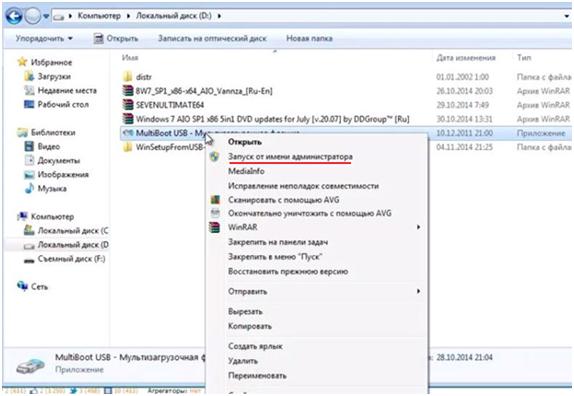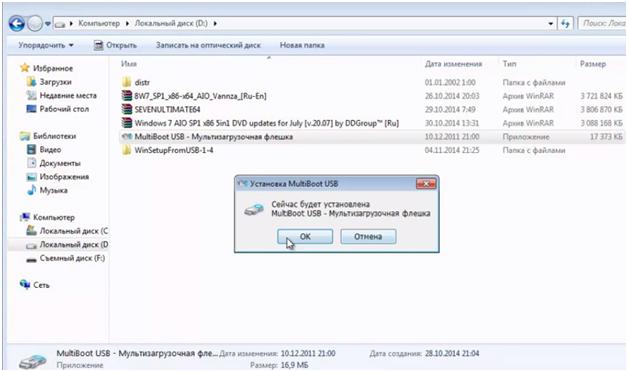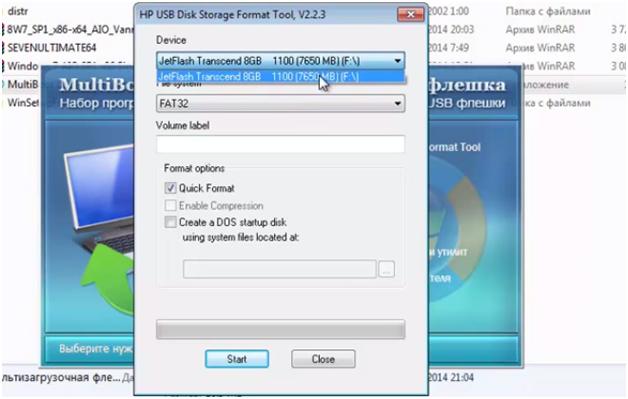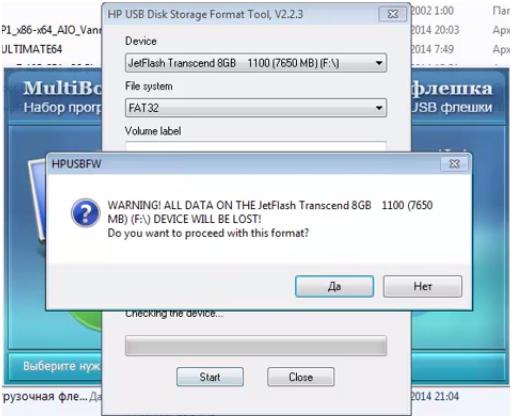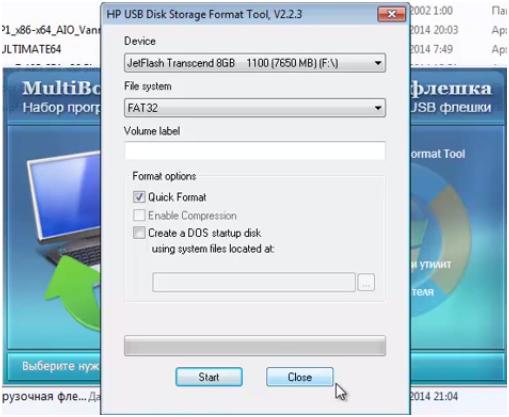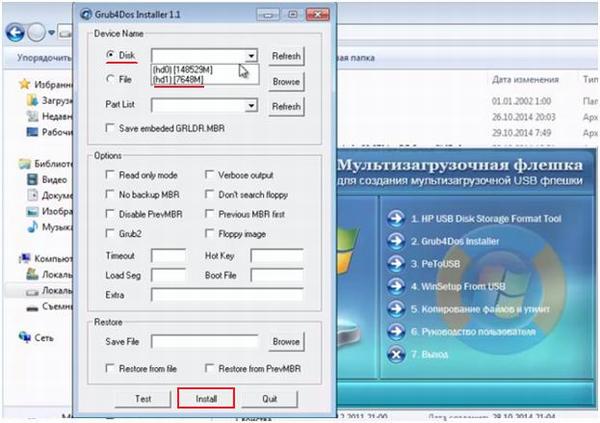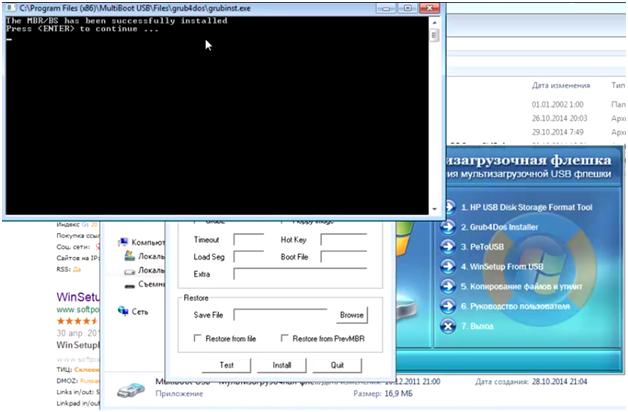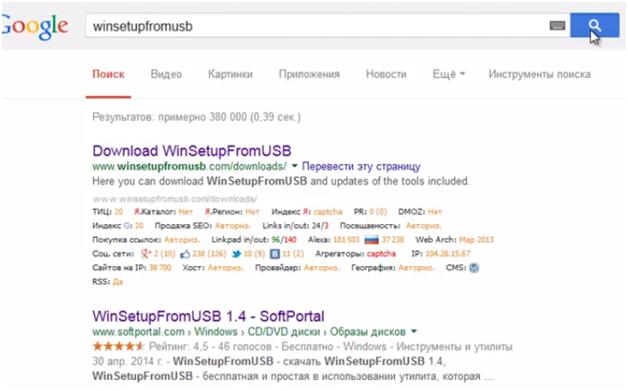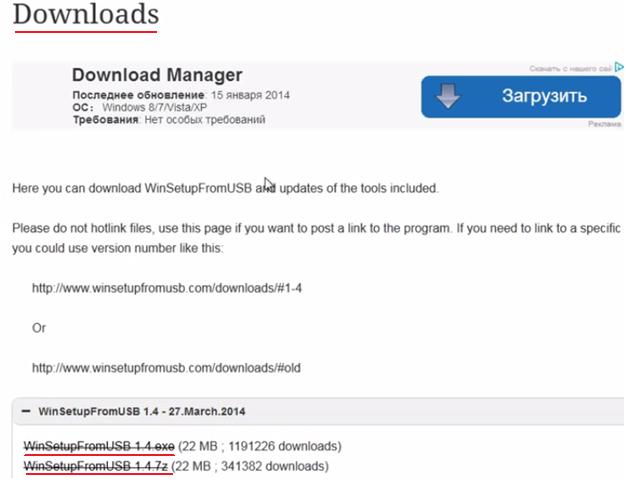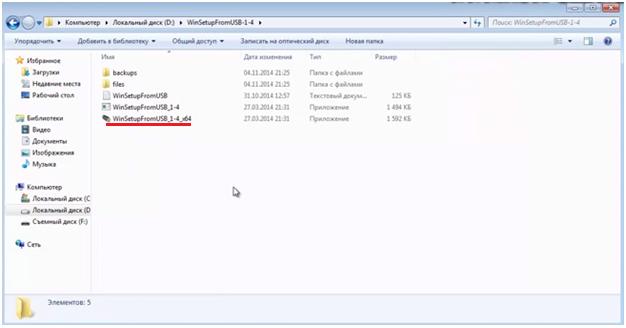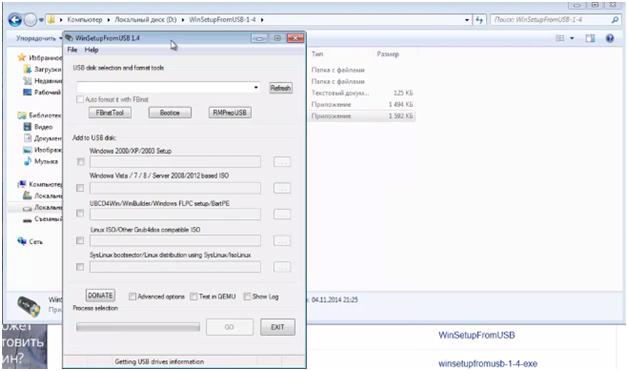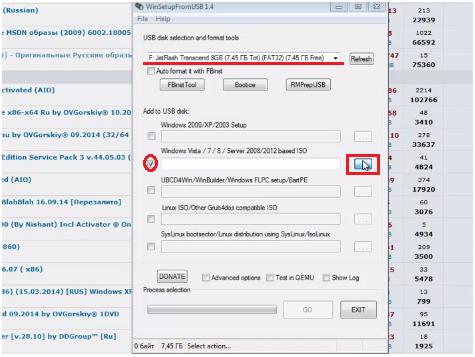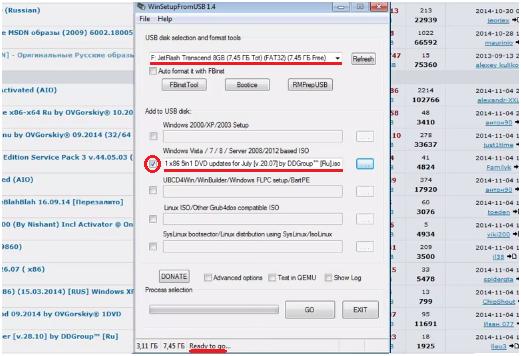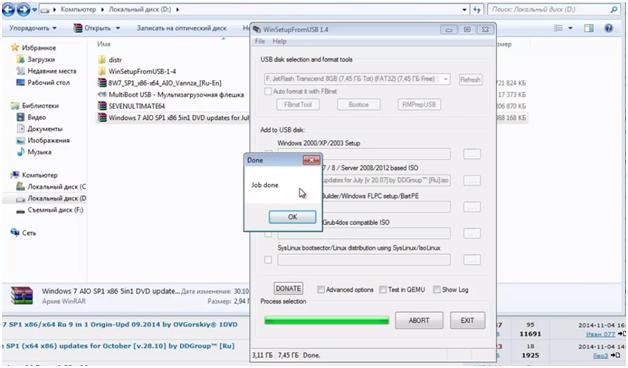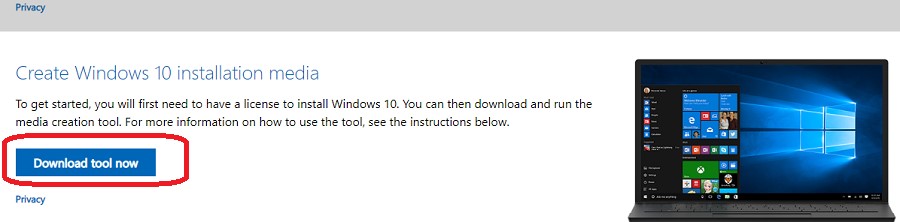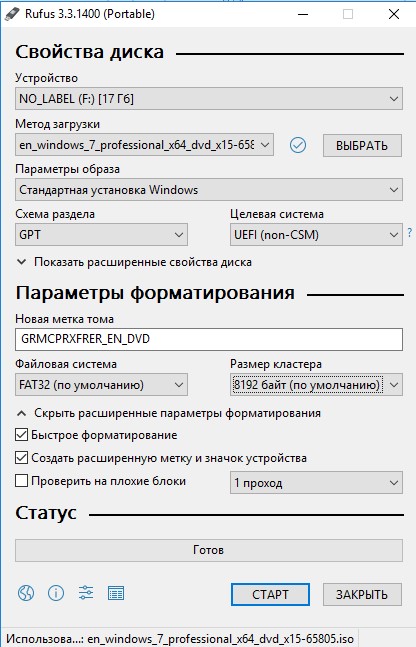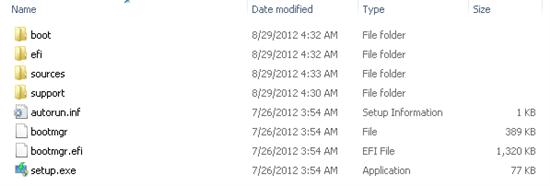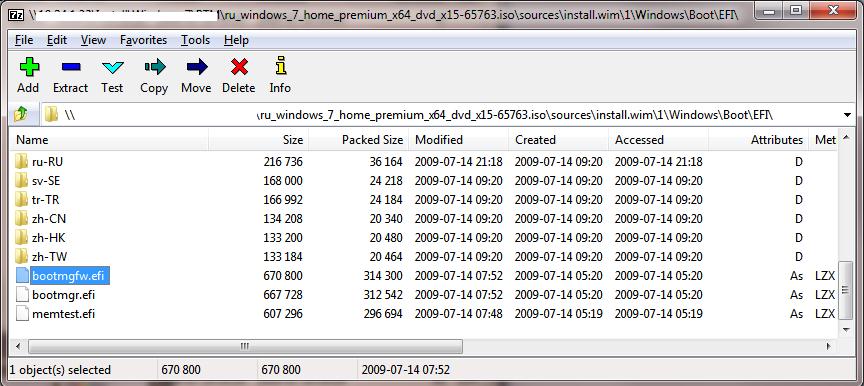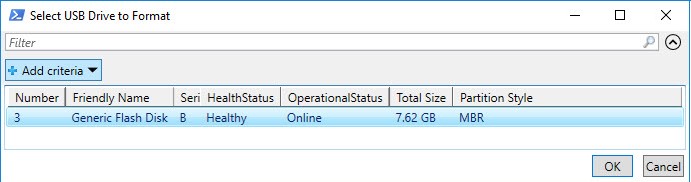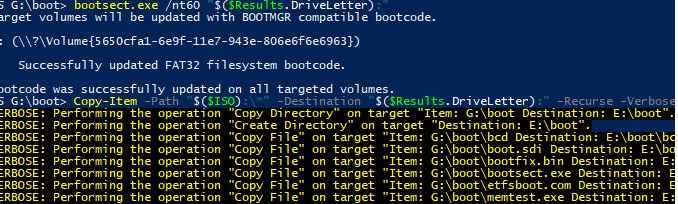как сделать загрузочную флешку с windows 7 для установки на gpt через uefi
Как сделать загрузочную флешку с WINDOWS 7 для установки на GPT через UEFI.
Рассмотрим, как можно сделать загрузочную флешку с Windows 7, которую можно было бы поставить параллельно с windows 8, чтобы на ноутбуке или компьютере было 2 винды.
Или которую, можно установить на раздел GPT (стандартная таблица разделов windows 8) без форматирования этого раздела.
Для того, чтобы нам его создать, мы будем пользоваться двумя программами – это MultiBoot USB и WinSetupFromUSB.
Сначала устанавливаем MultiBoot USB: правой клавишей мыши кликаем по программе => Запуск от имени администратора.
Выдается сообщение «сейчас будет установлена MultiBoot USB – Мультизагрузочная флешка», жмём ОК.
Затем устанавливаем флешку.
Обязательное требование: минимальный объём флешки должен быть 4 гигабайта.
Программа выглядит таким образом:
Жмём на первый пункт, это форматирование. Открывается следующее окно:
Сразу же выбираем нашу флешку, ниже выбираем обязательно FAT32, если не стоит по умолчанию, потому что NTFS windows 8 не видит.
Галочку Quick Format оставляем, жмём старт.
У нас спрашивается, действительно мы хотим отформатировать флешку
Подтверждаем, жмём «Да», и начинается процедура форматирования.
После завершения форматирования нажимаем Сlose.
Возвращаемся к нашей программе.
Жмём второй пункт.
Здесь выбираем диск – нашу флешку и нажимаем кнопку Install.
Получаем такое сообщение и просьбу нажать Enter, жмём.
Снова возвращаемся к нашей программе.
Смотрим, четвертым пунктом как раз идёт программа WinSetupFromUSB.
Но она устарела и при помощи её нельзя создать флешку для того, чтобы поставить windows на таблицу разделов GPT.
Поэтому качаем программу WinSetupFromUSB в интернете.
Заходим в любом браузере в поисковик, набираем название программы WinSetupFromUSB и нажимаем поиск.
Первой строчкой выдается ссылка на одноименный сайт – это сайт разработчика, а ниже следуют ссылки на альтернативные источники.
ВНИМАНИЕ, единственный момент, чтобы скачать, необходимо заранее пройти процедуру регистрации.
Лучше зарегистрироваться и скачать с официального сайта, чем качать с альтернативных источников.
После скачивания программы её требуется разархивировать, и получаем следующее содержимое, как на фото ниже.
Нас интересует файл WinSetupFromUSB_1.4_х64.
Жмём на него правой клавишей мыши и выбираем Запуск от имени администратора.
Программа запустилась.
При помощи этой программы мы будем монтировать образ windows 7.
Та программа, которая находится на MultiBoot, не могла монтировать образ сразу.
Пришлось бы ставить программу, которая создавала бы виртуальный привод.
Нужно было бы вставлять образ туда и уже с этого виртуального привода делать загрузочную флешку.
А эта программа упрощает данную процедуру.
Возвращаемся в нашу программу.
Напротив надписи Windows Vista/7/8/server 2008/2012 based ISO ставим галочку, в верхней строке выбираем нашу флешку и в конце строки, отмеченной галочкой, выбираем наш образ с компьютера.
Нажимаем кнопку GO и начинается процесс копирования файла образа на флешку.
Весь процесс занимает приблизительно минут 20.
Скорость записи зависит от ноутбука, от скорости флешки и от самого образа, т.е. чем больше в образе интегрированных компонентов, тем больше его объём, тем дольше он будет копироваться на флешку.
После завершения копирования появилась надпись Job done (работа завершена), жмём ОК
На этом можно закрывать программу WinSetupFromUSB и снова вернуться к программе MultiBoot.
Нужно скопировать файлы утилиты, чтобы на флешке при запуске была графическая оболочка.
Выбираем Обзор => находим нашу флешку=> нажимаем ОК=> Извлечь.
Ждём, пока скопируются требуемые файлы: графическая оболочка, программы, активатор CD, FreeDOS и т.д.
И наконец, после того, как мы скопировали требуемые утилиты, можно ставить эту флешку в ноутбук, где требуется установить windows 7 параллельно восьмёрке.
Всю последовательность действий можно увидеть на видео ниже.
Cоздание загрузочной флешки для установки Windows XP÷11 (UEFI and Legacy)

Кто бы что не говорил, а популярность оптических дисков стремительно падает: уже даже не во всех компьютерах и ноутбуках есть привод для них. И, наверное, это не удивительно: ведь обычная флешка, которая поместиться в любой карман, способна с легкостью их заменить.
Для установки Windows так же удобнее использовать USB-флешку (USB-порт есть на любом компьютере!). Но для этого ее необходимо правильно записать/подготовить.
В этой статье я рассмотрю все типовые вопросы, связанные с созданием установочных флешек: программы для этой операции, пошаговые настройки перед записью, процесс создания флешек с несколькими ОС (мультизагрузочные), флешки UEFI. Но обо всем по порядку.
👉 Примечание!
Возможно, вам пригодится статья о том, как скачать ISO-образ с ОС Windows 10 / Windows 11
Лучшие программы для создания загрузочных флешек
Я приведу ниже те программы, которыми пользовался (и пользуюсь) неоднократно сам при записи своих загрузочных носителей.
Прим. : о том, как пользоваться той или иной программой будет рассказано во второй части этой статьи.
Таблица №1 (основные)
Инструкция: по записи флешки с Windows 10 в Rufus
Еще одно достоинство утилиты: работает она несколько быстрее, чем другие аналоги.
Прим.: есть как портативная версия (не нуждающаяся в установке), так и классическая. Работает во всех ОС Windows: XP, 7, 8, 10, 11.
Инструкция: как работать с Ventoy
Что в ней уникального : можно отформатировать флешку в Ventoy, а потом копировать (через Ctrl+C / Ctrl+V) на нее любые загрузочные ISO-образы.
Инструкция: по работе с утилитой
Утилита позволяет также создавать мультизагрузочные флешки (т.е. на которых 2-3 и более ОС Windows, и при загрузке вы можете выбрать, какую устанавливать).
В общем, незаменимое ПО если вам приходится время от времени создавать установочные носители.
https://wintoflash.com
https://microsoft.com/
Записать можно загрузочную флешку со следующими ОС Windows: 7, 8.
Весь процесс записи разбивается на несколько шагов: выбор флешки, выбор образа, подтверждение, запись.
Кстати, в программе нет ничего лишнего: дизайн в стиле минимализм. В общем, рекомендую!
Вспомогательные программы
Daemon Tools
Небольшая бесплатная* программа для работы с образами (поддерживает огромное число разных форматов: ISO, MDS/MDF, CCD и пр.).
После установки этой программы, у вас в «моем компьютере» появиться виртуальный привод (их число можно увеличить) в котором можно открыть любой из образов. Для компьютера это будет все выглядеть так, как будто вы открыли настоящий CD/DVD диск в приводе.
Помимо открытия образов, можно так же их создавать с различных дисков. В общем-то, незаменимая программа на ПК (особенно с развитием и популяризацией образов дисков).
Alcohol 120%
Пошаговое создание загрузочной флешки
Windows XP
Некогда одна из самых популярных ОС от Microsoft. Сейчас, конечно, ее популярность падает и все же довольно большое число ПК работает именно на этой ОС. Поэтому, решил включить и ее в данную статью.
👉 WinToFlash
После запуска утилиты, щелкните по зеленой галочке (скрин ниже 👇) — » Мастер переноса программы установки Windows на USB «.
Далее мастер предложит на выбор несколько вариантов: я выбрал второй, т.к. у меня есть просто ISO-образ с Windows XP.
Следующий шаг: необходимо указать путь к файлу-образу с Windows XP и выбрать флешку, на которую будет записан этот образ.
Собственно, в следующем шаге программа вас предупредит, что вся информация будет удалена с диска и предложит продолжить. Соглашаетесь и ждете, пока все файлы будут скопированы на флешку.
Предупреждение. Начало работы.
👉 WinSetupFromUSB
Эта программа несколько отличается от предыдущей. Во-первых, здесь нет мастера, который будет вести вас по шагам (все настройки нужно ввести самому), во-вторых, нет поддержки русского языка.
Сначала вставляете флешку в USB-порт и запускаете WinSetupFromUSB и имени администратора.
Далее вводите следующие настройки:
Предупреждение об удаление все информации на флешке
Job Done / Флешка записана / Работа завершена
📌 Windows 11
Самая новая ОС на текущий день. Т.к. пока с ней достаточно много «казусов» — материал по подготовке флешки я вынес в отдельную спец. статью, ссылку на которую привожу ниже (в ней рассмотрен вопрос и загрузки образа, и его записи, и последующей установки). 👇
Как создать загрузочную флешку с Windows 11 (от А до Я) — пошаговая инструкция
Windows 7, 8, 10
В принципе, для записи этих ОС можно использовать одни и те же утилиты — весь процесс проходит идентично. Покажу на примере нескольких утилит весь процесс по шагам.
Windows 7 usb/dvd tool
Несмотря на то, что эта утилита предназначена для ОС Windows 7, записать с помощью нее можно и флешку с Windows 8/10. Т.к. эта программа самая простая (проще уж некуда 😉) из все и весь процесс записи образа в ней состоит всего из 4-х шагов, рекомендую ее в первую очередь.
Шаг 1: указать ISO-образ с ОС Windows (кнопка «Browse», когда образ будет указан, нажмите «Next»). 👇
Шаг 2: выбрать устройство на которое будет вестись запись. В данном случае выбрать нужно, либо USB устройство, либо DVD. Выбираем первое. 👇
Выбор носителя для записи ОС
Шаг 3: выбрать букву диска, на которую будет вестись запись (т.е. указать нужную флешку, ведь их может быть подключено к ПК несколько штук. ).
Процесс записи USB флешки / запись завершена успешно
Как видно выше, весь процесс крайне прост и не изобилует ничем лишним. 👌
UltraISO
Rufus
Обновление статьи от 24.01.2019 : добавлены скрины версии 3.4. Также у меня на блоге появилась инструкция по работе с Rufus 3.4.
Предупреждение от Rufus
Флешка UEFI
UEFI — это новый стандарт, новый интерфейс (если можно так выразиться). Он призван заменить «старый» BIOS. Одна из главных задач UEFI — защита компьютера от загрузочных вирусов, которые загружаются вместе (или до) загрузки ОС Windows (извиняюсь за тавтологию).
В этой же части статьи я рассмотрю пару способов, как можно создать загрузочную UEFI флешку (чтобы не пришлось выключить в BIOS защиту Secure Boot). Итак.
Способ №1 — с помощью утилиты WinSetupFromUSB
Сначала запускаем утилиту от имени администратора (как сделать: правый клик мышкой по исполняемому файлу, затем выбор в контекстном меню нужной функции).
Запуск WinSetupFromUSB от имени администратора.
Далее вставляем флешку в USB-порт и задаем в программе следующие настройки:
Настройка WinSetupFromUSB для записи UEFI флешки.
Способ №2 — с помощью утилиты Rufus
Rufus — отличная утилита для записи разных типов загрузочных носителей. Все настройки выполняются в одном окне, все просто и быстро.
Запустить утилиту нужно так же от администратора (скриншот ниже).
Далее необходимо вставить в порт флешку и задать следующие настройки:
Мультизагрузочная флешка (несколько ОС на 1 флешке!)
В 2020г. появился более простой способ созданий мультизагрузочной флешки (с помощью утилиты Ventoy).
На флешку можно записать не только одну версию ОС Windows, а сразу несколько! Например, представьте у вас на одной флешке может быть ОС: Windows XP 32 bit, Windows 7 64 bit, Windows 10 64 bit.
В случае чего, не нужно таскать с собой кучу флешек с разными ОС — с одной единственной можно сразу установить нужную. Ниже рассмотрю подробно, как и что делается. 👇
Чтобы создать такую флешку, необходимо следующее:
👉 Пошаговая инструкция создания мультизагрузочной флешки
Запуск ПО от имени администратора.
Образ ISO с Windows XP открыт в Daemon Tools.
Настройка WinSetupFromUSB перед записью мультизагрузочной флешки.
Предупреждение 1. Соглашаемся.
Добавление еще одной ОС на флешку
👉 Проверка мультизагрузочной флешки
Чтобы проверить созданную флешку в работе, нужно сделать следующее:
После этого, если у вас будет 2 или более «новых» ОС, вы увидите список со всеми ними. Выбираете нужный вариант и продолжаете установку. Скрин приведен ниже, флешка работает! 👇😉
Выбор Windows 7 или 10
Создаем загрузочную флешку с Windows 10 для UEFI компьютера
В этой инструкции подробно покажем, как самостоятельно создать загрузочную USB флешку для UEFI компьютера с дистрибутивом Windows 10 или Windows 7.
Рассмотрим несколько самых популярных способов, которые позволяют создать загрузочную UEFI флешку для установки Windows 10.
Используем Media Creation Tool для записи образа Windows 10 на USB флешку
Официально средство Microsoft для создания установочных носителей и ISO образов с Windows 10 – Media Creation Tool. Скачать последнюю версию можно здесь: https://www.microsoft.com/en-us/software-download/windows10
Данную USB флешку можно использовать для загрузки как на UEFI, так и на BIOS компьютерах.
Rufus – утилита для создания загрузочной UEFI GPT флешки для установки Windows
Начинающим пользователям гораздо проще создать собственную загрузочную UEFI флешку для установки Windows с помощью графического интерфейса популярной утилиты Rufus. На данный момент на сайте разработчика https://rufus.ie доступна уже третья версия утилиты – Rufus 3.10. Утилита довольно компактная (около 1 Мб), не требует установки и полностью бесплатна. Кроме того, работает заметно быстрее аналогов.
Запустите утилиту Rufus с правами администратора и укажите следующие настройки:
Нажмите СТАРТ для начала записи образа Windows на USB флешку. Через 10-15 минут ваш загрузочный USB накопитесь с образом Windows для установки на UEFI компьютере готов
Diskpart: создаем установочную UEFI флешку с Windows 10 вручную
Вы можете создать загрузочную UEFI флешку с нужным дистрибутивом Windows вручную. Описанная ниже процедура подходит для опытных пользователей, выполняется из командной строки и позволяет вам полностью контролировать (и понимать) все этапы процесса создания загрузочной USB флешки.
Осталось скопировать все файлы со смонтированного установочного ISO образа диска с Windows x64 на подготовленную вами USB флешку. Сделать это можно с помощью проводника Windows, любимого файлового менеджера или из командной строки, например, так:
Полученные файлы install.swm, install2.swm, install3.swm … нужно скопировать на флешку в каталог F:\sources. Установщик Windows в процессе установки системы сам соберет swm файлы и применит полный wim образ к диску.
На этом процесс создания загрузочной UEFI флешки с Windows 10 закончен.
Особенности загрузочной UEFI флешки с Windows 7
Если вы создаете установочную USB флешку с Windows 7 для UEFI компьютера, нужно выполнить дополнительные шаги:
Создаем загрузочную UEFI флешку с помощью PowerShell
Также можно использовать командлеты PowerShell для создания загрузочной UEFI флешки.
Следующая команда выведет список USB устройств. После того, как вы выберите нужный накопитель, он будет очищен, создан первичный раздел и отформатирован в файловой системе Fat32 (используются командлеты из модуля управления дисками Storage):
Смонтируйте установочный ISO образ Windows 10:
Теперь нужно перейти в каталог Boot и скопировать содержимое на USB флешку с помощью Copy-Item:
Подробнее процесс установки Windows на компьютер с UEFI и все подводные камни мы рассмотрим в одной из следующих статьей.
Рукоплещем! Браво! Отличная статья.
Небольшое предложение к тексту — показать, что команды diskpart можно вводить сокращениями, «cre par pri» работает так же замечательно, как и «create prtition primary». Не то чтобы это было секретом, но силы иногда экономит:)
С наступающими. Продолжайте нас радовать в новом году.
У меня возникла проблема — при форматировании в FAT32 нельзя записать файлы больше 4Гб, а у меня install.wim 4.97Гб.
Подскажите, пожалуйста, как быть в данном случае?
Попробуй сделать как описано в этой статье _http://itme.info/creating-installation-usb-flash-windows-8/ Смысл в том, что на уровне файловой системы флешки включается NTFS-сжатие — за счет этого на нее можно поместить больше данных. главное не забыть снять опцию сжатия с файлов bootmgr и bootmgr.efi
За счет сжатия немного снижается производительность операция чтения/записи на флешку, но не критично.
сделал всё как тут показано но при попытке установить винду начинает загружаться старая сломанная винда и появляется красная линия па верху екрана, что делать?
Скорее всего либо среда UEFI не видит флешку или опять же в UEFI не выбрано загрузочное устройство с максимальным приоритетом — должна стоять флешка, а стоит жесткий диск.
Может быть стоит попробовать включить в UEFI режим совместимости с BIOS — называться он может по разному — CSM, или Legacy или еще как-то
Добрый день!На 4ом шаге,припопытке вывести список всех дисков,показан только жесткий диск(флешку не видить,хотя она рабочая).Чем лечится?
Т.е. флешка не определяется в работающей системе? Скорее всего это аппаратная проблема с флешкой/ USB портом…
Проверьте, определяется ли она на любом другом компьютере.
Поэтапно всё прошло отлично, только при попытке загрузиться с созданной флэшки (о чудо! флешка появилась в списке к возможной загрузки с неё) вылазит без размышлений «Windows failed to start», в деталях — грешит на файл «\EFI\Microsoft\Boot\BCD», «Status: 0xc000000d», «Info: An error occurred while attempting to read the boot configuration data.». И 2 варианта — «enter» и «Esc», оба ведут к загрузке с винтчестера, т.е. ни к чему.
UEFI работает в нативном режиме?
Попробуйте сначала отключить secure boot и попробовать загрузится с флешки.
Если не поможет — попробуйте в UEFI включить режим Legacy Mode (он же CSM)
Та же проблема,«Windows failed to start», в BIOS нет возможности отключить или как то поменять Secure boot, выбрано по умолчанию Secure Boot-Standart.
Есть одна хитрость. Можно отключить Secure Boot. Нужно ввести Supervisor password и Erase аll Secure boot Settings. Тогда строка Secure Boot станет активна. проверено на Acer e1-533
Тогда это установка будет без загрузочного раздела efi лол
Поэтапно всё прошло отлично, только при попытке загрузиться с созданной флэшки (о чудо! флешка появилась в списке к возможной загрузки с неё) вылазит без размышлений «Windows failed to start», в деталях – грешит на файл «\EFI\Microsoft\Boot\BCD», «Status: 0xc000000d», «Info: An error occurred while attempting to read the boot configuration data.». И 2 варианта – «enter» и «Esc», оба ведут к загрузке с винтчестера, т.е. ни к чему.
сделал всё как тут показано но при попытке установить винду начинает загружаться старая сломанная винда и появляется красная линия па верху екрана.
у меня выходит эти 2 варианта пробовал уже 10 раз причем виндовсы7 разные. модель ноута packard bell «EN TE69BM» версия биос InsydeH2O Rev. 5.0 скрины биоса на этом сайте http://sysadmins.ru/topic408563.html там все описано про проблему. Помогите решить уже 2й день пытаюсь но все без толку. бросить не могу уже далеко зашел…
Надо копировать содержимое:
xcopy /h /r /s /y \EFI\Microsoft\Boot\* \EFI\Boot\
Очень долго мучался с перестановкой на своём HP.
В итоге нашёл решение — при помощи программы rufus-1.4.8. (Отдельное спасибо автору программы — столько всего за несколько дней было перепробовано, вспомнить страшно)
Не забывайте, что нужно оставлять FAT32 и будет вам счастье.
Сборку для установки брал на рутракере.
P.S. В настройках BIOS ничего менять не пришлось ( BootLegacy).
Т.е. вы с помощью rufus-1.4.8 нарезали на флешку установочный образ?
BootLegacy — как раз режим совместимости с BIOS, когда Secure Boot отключен.
Да, все верно — с помощью этой программы.
В «схеме раздела и тип системного интерфейса» надо обязательно (!) выбрать GPT для компьютеров с интерфейсом UEFI и проконтролировать, чтобы после выбора первой опции было FAT32 в файловой системе.
Всем привет, а у меня не хочет создаваться образ в стиле gpt, выдаёт ошибку что то типа нужно efi iso образ
Из вашего комментария вообще не понятно, что вы делаете? Создаете загрузочную флешку руками или с помощью rufus?
Опишите что вы делаете, какой образ используете и на каком этапе возникает ошибка. Желательно показать ошибку дословно.
16. Целиком скопируйте его содержимое на один уровень выше (в каталог F:\efi\boot)
F:\efi\boot — нет такой папки в моем ентерпрайз или это опечатка автора.
Спасибо
Макс, файл этот надо искать в файле install программой 7zip
Почему то не определяется флешка в Командной строке, только HDD…
Какая ОС? Случаем на XP? В ней diskpart флешки не видит…
У меня проблема в другом. Загрузочную флешку создал как указано выше. Ноут её видит.Идёт загрузка файлов. И как только появляется оболочка с надписью «запуск Windows», ноут зависает. Через секунд 20 выключается. Пробовал разные образы записывать. Эффекта ноль. Что делать ума не приложу. Идёт уже 3 день мучений.
Возможно дело в железе…
1) Попробуйте сбросить настройки UEFI на заводские…
2) Выполните проверку памяти (memdiag)
3) Выполните проверку жесткого диска (chkdsk)
4) Возможно дело в видеокарте (особенно если она свежая) — попробуйте загрузится с дргой/втроенной видеокартой
Если ничего не поможет — придется грузится с LiveCD/ ERD и дебажить логи загрузки системы
Спасибо за ответ. У меня получилось по другому. Пришлось перепрошить BIOS(скачал с оф. сайта Acer). Прошивал из Windows 8 простым запуском exe файла. Весь процесс происходит в автоматическом режиме. После прошивки в BIOS появляется возможность отключить UEFI(добавление пункта Legacy BIOS). Единственное что надо, при выборе диска куда устанавливать 7, удалить ВСЕ ранее созданные разделы, и создать по новой. Драйверов под 7 на оф. сайте нет. Но driverpack solution всё нашёл и установил. P.S. может это только у меня произошло, но после установки дров на USB ни один порт не работал. Делал откат и не устанавливал их. Всё работает отлично. Всем добра 🙂
У меня пак белл флешку зарезал, начинается загрузка, потом бук вырубается.
У меня стоит линукс и как сбросить настройки и проверить оборудование я не знаю. Подскажите пож че делать по подробнее.
15.На USB флешке перейдите в каталог f:\efi\microsoft\boot
16.Целиком скопируйте его содержимое на один уровень выше (в каталог F:\efi\boot)
17.Скопируйте файл bootmgfw.efi в каталог f:\efi\boot и переименуйте его в bootx64.efi.
ну и как это сделать если в готовом образе пытаться скопировать и вставить пишет недостаточно места хотя образ 3,53гб. а флешка 16гб. а удалить из записаного образа ничего нельзя(это чтоб место освободить под перемещаемые файлы)
Что-то странно… Сколько свободного места осталось на флешке после копирования файлов образа с помощью xcopy?
Какой вообще размер раздела на флешке? Возможно на вашей флешке имеются разделы и вы пытаетесь записать дистрибутив Windows в раздел недостаточного объема.
Да он не на флешке, а в исошнике фигарит, понятно, что там места нет
Хочу также выразить огромную благодарность автору статьи.
Сутки провозился с asus 1225B в попытках восстановить загрузку с раздела RECOVERY, но так ничего и не добился — после слета убунты при любой попытке загрузки выдавалось сообщение об ошибке grub и не было возможности даже настроить этот самый grub.
Полез искать дальше варианты решения проблемы и случайно наткнулся на то, что в системах с UEFI так просто установить ничего не получится.
Дальше нашел уже эту статью, всё сделал, как описано и с первого раза запустилась установка.
Единственное НО — когда в биосе выставил загрузку с UEFI Flesh — установка не пошла, потому как установщик выдал сообщение о невозможности установки windows на раздел со стандартным MBR и нужен диск с GPT.
Перезагрузился с этой же флешки без режима UEFI в биосе и всё стало идеально!
Супер статья, автору огромное спасибо, что так лаконично и доступно все объяснил.
Вот два варианта как разбить install.wim на несколько частей не превышающих 3 Gb:
Dism /Split-Image /ImageFile:путь_к_файлу\install.wim /SWMFile:путь_к_файлу\install.swm /FileSize:3000
imagex /split путь_к_файлу\install.wim путь_к_файлу\install.swm 3000
Сделал я такую загрузочную флэшку, а дальше как установить WIn7 на ноутбук не знаю, когда будет продолжение этой статьи?
Просто загружайся с этой флешки и устанавливай Windows 7 как обычно. Главный нюанс — жесткий диск должен иметь разметку GPT.
Можешь сконвертировать его заранее, или прямо во время установки нажав, на экране выбора языка Shift + F10 и выполнив команды (все разделы на жестком диске удалятся, также заранее разберись с индексом диска — обычно у него индекс 0, но может отличатся):
diskpart
sel dis 0
clean
convert gpt
exit
exit
Fat 32 не читает файлы размером 4Гб, тоесть 1 фаил не должен привещать 4Гб, а если раздел на сьемном носителе или на любом другом будет 20ГБ? На разварачивание iso образа файловой системе fat32 пофигу, поэтому образ может быть хоть 40гиговы, главное что бы в нем при развертывании не было файлов больше 4гб..вот и все.
Подскажите пожалуйста какое количество разделов создаёт Windows 7-64 при установке в режиме UEFI?
Дело в том что Win8 создаёт 4 раздела и везде где смог найти пишут что только это является правильным UEFI.
Установщик Windows 7 в режиме UEFI создает по умолчанию 3 раздела:
—System ESP(раздел EFI),
—MSR (Microsoft Reserved partition)
-раздел Windows
В случае Windows 8 создается 4 раздела. К вышеперечисленным добавляется еще раздел Windows RE (Windows Recovery Environment )
Есть ноутбук ASUS Transformer Book Flip TP500LN с предустановленной Windows 8.1. Чтобы установить Windows 7 изрядно помучился: пришлось в BIOS отключить Secure Boot и понизить версию Boot UEFI с расширенной версии для Windows 8.1 до Launch CSM. Изготовил флешку в UltraISO, она определилась в Биос 2 раза: как UEFI, и как MBR. В обоих случаях установка дала ошибку: со вторым вариантом MBR объяснения не нужны, и так все ясно, а с вариантом UEFI ошибка, как потом выяснил, потому что флешка была от форматирована в «MBR UEFI». Попробовал DiskPart, результат тот же: «MBR UEFI». Мне сказали, что надо делать в Linux форматирование флешки «GPT UEFI». Но нашел программу Rufus, которая умеет форматировать флешки в «GPT UEFI», сделал ей флешку и установка Windows 7 пошла без ошибок.
Так что для последних версий ноутбуков вариант с DiskPart уже не годится.
дискпарт только изменяет стиль таблиц MBR и UEFI. Монтируя GPT флешку на MBR винт процесс не пойдёт, поэтому и надо пользоваться этой утилитой
Возникла сия проблема — прочитал про UEFI USB 3.0 и другое форматирование, переделывать мою флешку было лень ибо подходила она везде кроме данного ноутбука. Сделал так — воткнул в USB 3.0, загрузился, когда появилась большая кнопка «Установить» просто переткнул флешку в USB 2.0 и установка прошла без проблем.
P.S. Лентяям пригодится 🙂
Если у тебя 3ТБ винт, то необходимо конвертировать его в GPT и создавать флешку для UEFI, это всё описано выше.
MBR не увидит 3ТБ, т.к. не умеет)
Для создания флешки используй руфус, очень помогает в таких случаях и образ винды х64
Что бы дать тебе совет, ты даешь очень мало информации о том:
— что ты устанавливаешь, Windows 7 32-bit или Windows 7 64-bit
— куда, на какой ноутбук
— какой тип БИОС, MBR или UEFI
— что там у тебя установлено, или предустановлено, какая Windows
— какая разметка диска, MBR или GPT.
Методики разнятся и все возможные варианты установок я не проверял:
— Windows 7 32-bit на жесткий диск UEFI MBR
— Windows 7 64-bit на жесткий диск UEFI MBR
— Windows 7 32-bit на жесткий диск UEFI GPT
— Windows 7 64-bit на жесткий диск UEFI GPT
Поэтому вкратце скажу то, что, так сказать, «люди говорят»:
— Вариант DiskPart для MBR-разметки подходит для обеих версий Windows 7
— Вариант DiskPart для GPT-разметки подходит только для Windows 7 32-bit
— Для Windows 7 64-bit нужно форматировать флешку в «GPT UEFI», что DiskPart не может. Это может, как уже писал выше, программа Rufus.
http://rufus.akeo.ie/
Что бы не гадать, вот тебе совет:
— Если у тебя в ноуте разметка диска MBR, то делай в Diskpart как обычно
— Если у тебя в ноуте разметка диска GPT, то делай в Rufus в GPT UEFI
Тогда не ошибешься и будет тебе счастье.
Дениска, по всей видимости у тебя в BIOS по умолчанию настроена загрузка с расширенной версии Boot UEFI, которую поддерживают только Windows 8, 8.1, 10.
Windows 7 не поддерживает загрузку с расширенной версии Boot UEFI, для Windows 7 нужно понизить версию Boot UEFI с расширенной версии для Windows 8.1 до Launch CSM. А для этого сперва нужно отключить защиту Secure Boot.
Кроме того проверь, для загрузки и установки на GPT диск, Windows 7 должна быть х64 (64-bit).
Дениска, что тебе посоветовать:
1. Понизь версию BOOT UEFI в БИОС до минимальной (Если есть Secure Boot, то отключи его предварительно).
2. Зайди с какого-нибудь Live CD c Windows 7, инициализируй свой диск в GPT и сделай разбивку диска. Не советую делать большие разделы, потому что, например для раздела в 1 Тб, в случае потери информации только на один проход Recovery-программы уйдет 17-24 часа, а что бы полностью восстановить информацию, потребуется до 3-х суток непрерывной работы компьютера. Лучше просто создай всего один раздел 200-500 Mb, остальное пусть останется неразмеченным пространством, потом доразобьешь как тебе нужно, после установки системы.
3. В программе Rufus ( http://rufus.akeo.ie/ ) создай загрузочную флешку Windows 7 x64 со следующими параметрами:
— Схема раздела и тип системного интерфейса: GPT для компьютеров с UEFI
— Файловая система: FAT (по умолчанию)
— Остальное оставь как есть
И все у тебя должно получиться.
Закон какой:
1. Если винт MBR, используем Diskpart или Rufus для создания флешки MBR UEFI. Флешка с UEFI GPT не пойдет.
2. Если винт GPT, используем Rufus для создания флешки GPT UEFI. Флешка с UEFI MBR не пойдет.
P.S. спасибо за то что помогаете и за объединение в одном посте всей нужной информации))
Дениска, даже не знаю, что посоветовать?
Может программе установки Windows разметка диска не нравится?
Попробуй сбросить BIOS на default.
Отключи Secure Boot, если включится.
Не уверен, что по default все будет UEFI, потому что Gigabite в свойствах платы пишет: «Операционная система: Microsoft® Windows 8/7/XP».
Поэтому проверь, что бы все было UEFI:
1.Фильтр опции загрузки: UEFI
2. Данные политики OpRom: не загружать (Это, кажется, загрузка по сети)
3.Приоритеты загрузки ROM: UEFI
Сделай, в той же Rufus GPT флешку с Windows 8.1 х64 (или 8, или 10).
Попробуй установить Windows 8.1 (или 8, или 10).
Если не будет ошибок, то разбивка диска правильная.
Если будут ошибки, то сделай переразбивку диска программой установки Windows 8.1 (или 8, или 10). Эти версии Windows создают немного другую GPT разметку, чем предшествующие версии.
Убей все разделы, и в неразмеченном пространстве создай пару разделов, не более, остальное пусть останется неразмеченным пространством, и установи Windows 8.1 (или 8, или 10).
Далее в BIOS установи:
1.Фильтр опции загрузки: UEFI и прежняя
2. Данные политики OpRom: не загружать
3.Приоритеты загрузки ROM: Legacy
Сделай в Rufus GPT флешку с Windows 7 х64 и попробуй установить ее в другой раздел.
хмм, с отображением логических разобрался — простая невнимательность ). вин8.1 работает норм…вроде неплохая система, может её и оставить — всё равно она как вспомогательная и резервная — чтобы в случае чего с нее загрузиться да восстановиться…Да и боюсь что если опять начну возиться с семеркой — эт снова будет надолго((. Ну если будет настроение то может и покопаюсь с семеркой (. Аaaalekseyyy,Еще раз большущее спасибо за помощь и участие.
Еесли Windows 8.1 x64 установилась, а Windows 7 x64 нет, то значит дело в настройках BIOS.
Windows 7 не поддерживает расширенную версию BOOT UEFI, и надо как-то ее понизить до Legacy Boot (или Launch CSM, или как еще, в разных BIOS по разному называется). Плохо что у тебя в BIOS не одна настройка, а целых три.
На сайте Gigabite написано, что твоя плата поддерживает Windows 8, 7, XP, а Windows XP, например, вообще никакой режим BOOT UEFI не поддерживает.
Свяжись со службой поддержки Gigabite: http://www.gigabyte.ru/support/
Может скажут, какие надо выполнить настройки. Плохо, что у Gigabite нет телефона, поддержка только через сайт или почту.
Или, может быть, как правильно ты говоришь, дело может быть в кривом образе Windows 7 x64.
Попробуй скачать лицензионный. Образы должны быть Professional, Enterprize, или Ultimate, кажется Starter и Home Basis не поддерживают GPT (Home Premium не знаю).
Мнея, например, больше всего нравится максимальный (Ultimate).
Я делаю так: набираю в поисковике название файла образа с майкрософтовского сайта MSDN:
_https://msdn.microsoft.com/ru-ru/subscriptions/downloads/hh442898.aspx#searchTerm=&ProductFamilyId=350&Languages=ru&Architectures=x64&FileExtensions=.iso&PageSize=10&PageIndex=0&FileId=0
Например набираю так: «ru_windows_7_ultimate_with_sp1_x64_dvd_u_677391.iso торрент». и ищу торренты с данными образами.
Если хеш-суммы в описании торрента совпадают, то значит он похож на лицензионный.
Вот торрент с Windows 7 x64, для которого хеш-суммы совпадают:
После скачивания, проверь еще хеш-суммы, а то написать можно все что угодно.
Только убери галочку «Только для чтения» и нажми кнопку «Разблокировать», а то без этих действий хеш-суммы могут не совпасть.
Обязательно ли ждать полного форматирования? Быстрое не прокатит что ли?
Быстрого будет достаточно
Ребят, подскажите пожалуйста, не могу у себя в образе найти bootmgfw.efi.
Это у меня сборка такая или что?
Хотя качал чистую.
В статье все подробно описано….
Открываете с помощью 7ZIP файл e:\sources\install.wim и идите в каталог sources\install.wim\1\Windows\Boot\EFI\. Там и будет лежать файл bootmgfw.efi
ASUS K55DR GPT win8 x64 статичны, MBR win8 установить любую x32 ornatolmayabman ярдов, спасибо!
Как обновить UEFI в образе MSDN дистрибутива Windows 7?
Как перенести UEFI с образа дистрибутива Windows 10 в образ дистрибутива Windows 7?
Пробовал распаковывал boot.wim и install.wim, переносил из них \windows\boot\efi, \windows\system32\boot, \windows\system32\ru-ru. Переносил \boot, \efi и из коня DVD-образа манагер… в общем не получается.
Не понял, что вы хотите добиться. UEFI — это микропрограмма зашитая в материнскую плату, а не в Windows.
Всё, вроде разобрался.
Обновить загрузчик UEFI в дистрибутиве Windows 7 на загрузчик из Windows 10 нельзя.
Загрузчик UEFI в дистрибутиве Windows 7 кривой. Поставить Windows 7 на GPT в нативе UEFI нельзя. Можно поставить только с разрешённым CSM. Но после установки Windows 7 с GPT в нативе UEFI всё же грузиться, хоть и через раз. Получается в дистрибутиве Windows 7 загрузчики UEFI в boot.wim и в install.wim разных версий. Предполагаю установить Windows 7 на GPT через UEFI с разрешённым CSM, поставить все обновления и вытащить более новый загрузчик UEFI, чтобы потом его интегрировать в boot.wim и install.wim.
У меня вопрос на флешке должен быть только образ windows или вся установочная папка?
Небольшое исправление наверно надо внести) чтобы текст соответствовал скриншоту,
в этот пункт:
11. Отформатируем выбранный раздел в файловой системе Fat32:
format fs=fat32
изменить на:
11. Отформатируем выбранный раздел в файловой системе Fat32:
format fs=fat32 quick
только что наступил на эти грабли…сижу жду..)))
Все верно 🙂 Обновил статью.
Образ должен быть оригинальный без заведомо вносимых изменений это для 10ки и 8.1 и 8 с файловой системой нтфс. Для 7ки пофиг главное что бы фат 32 был…
Ребята помогите) У меня две флешки, на одной обычная 7ка для простого биоса, на второй 7ка для uefi. Так я никак не могу переустановить винду, ни одну виндну мой hp не видит, после выбора языка пишет что нет драйверов… в системе есть UEFI boot order и Legacy boot order. что делать?)
Чем создавали флешки? Пробовали через rufus?
Windows 7 через две с небольшим недели (14 января 2020 г.) хана. Зачем тебе с ней мучится.
Ставь Windows 10 и не парься.
А так, решение стандартное: Rufus и в UEFI GPT (Diskpart — это устарело, он катил только для первых серий ноутов и материнских плат с UEFI) + UEFI BIOS в Legacy.
В последних сериях ноутов и материнских плат UEFI режим в Legacy полностью не переводится в Legacy и установить туда Windows 7 практически невозможно.
Так что вернусь к началу: Ставь Windows 10 и не парься.
Спасибо за подводку на то что только PE вариант можно установить на UEFI систему win7)))